Introducción
Mantener un espacio de disco adecuado en su sistema Windows 10 es vital para un rendimiento óptimo y para prevenir problemas potenciales al instalar programas o guardar archivos. Asegurarse de tener suficiente espacio en disco disponible no solo mejora el rendimiento del sistema, sino que también reduce la probabilidad de fallos y pérdida de datos. En este artículo, exploraremos varios métodos para verificar el espacio en disco en Windows 10, que van desde técnicas simples y integradas hasta enfoques más avanzados diseñados para diferentes niveles de experiencia técnica y preferencias del usuario.
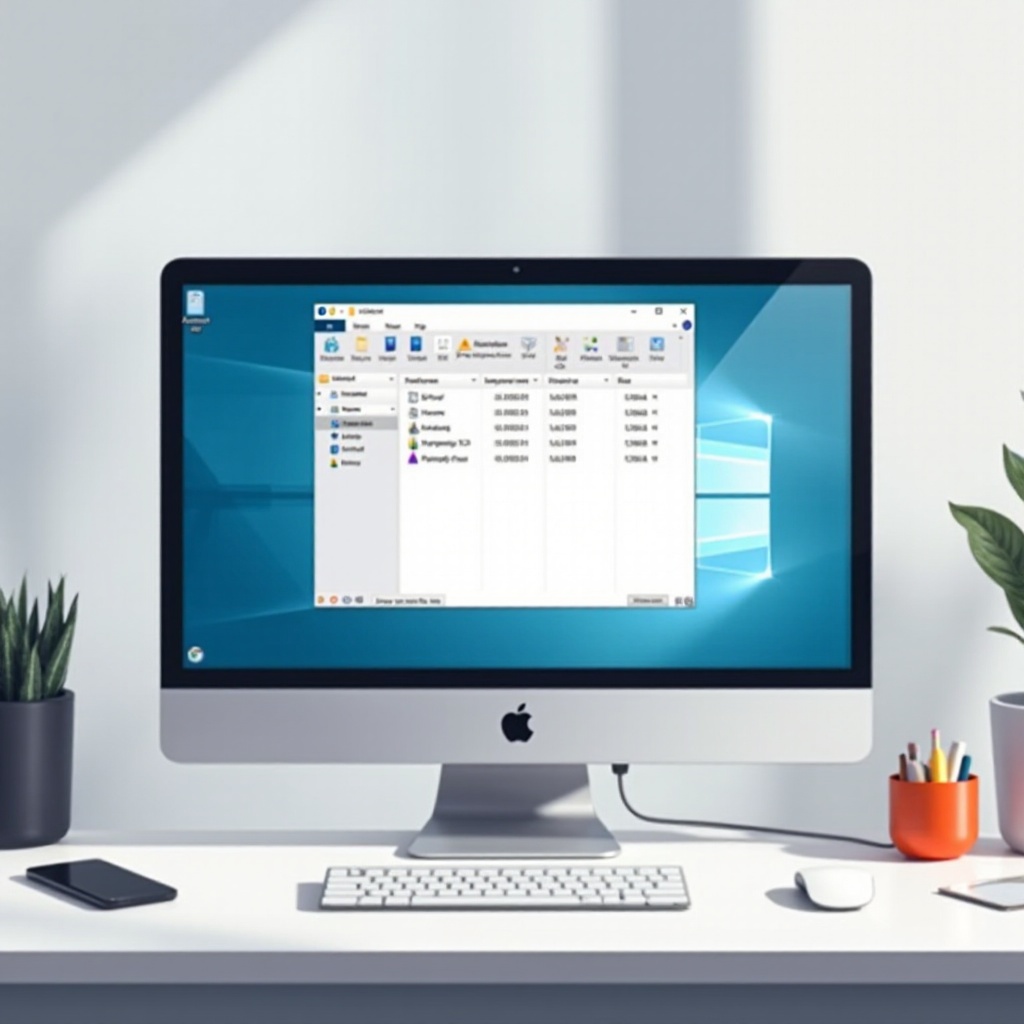
Uso del Explorador de Archivos para verificar el espacio en disco
El Explorador de Archivos es una de las formas más fáciles de monitorear el espacio en disco en Windows 10. Ofrece una interfaz intuitiva que facilita la visualización de cuánto almacenamiento queda en su disco duro.
- Abra el Explorador de Archivos haciendo clic en el icono de carpeta en su barra de tareas o presionando Windows + E en su teclado.
- En la columna de la izquierda, haga clic en ‘Este equipo.’
- Haga clic derecho en la unidad que desea verificar, típicamente la unidad C:, y seleccione ‘Propiedades.’
- Se mostrará una ventana con un gráfico de pastel y detalles del espacio usado, espacio libre y capacidad total.
Esta representación visual es ideal para los usuarios que aprecian una interfaz sencilla. A través del Explorador de Archivos, los usuarios pueden acceder rápidamente a las métricas de almacenamiento y tienen la opción de liberar espacio eliminando archivos innecesarios. Una vez que se acostumbren a usar el Explorador de Archivos, métodos adicionales, como la aplicación Configuración, pueden ofrecer más información.
Verificación del espacio en disco a través de la aplicación Configuración
La aplicación Configuración proporciona otro enfoque simplista para verificar el espacio en disco, ofreciendo una visión más profunda de las categorías de archivos que ocupan espacio.
- Abra la aplicación Configuración con Windows + I.
- Haga clic en ‘Sistema’ y luego navegue hasta ‘Almacenamiento.’
- Verá un desglose del uso del espacio en disco por categoría, incluidos aplicaciones, archivos temporales y archivos del sistema.
Este método no solo muestra el uso del espacio por categoría, sino que también ofrece sugerencias para optimización del espacio. Al identificar archivos y carpetas grandes, los usuarios pueden decidir cuáles mover o eliminar. Los usuarios avanzados podrían preferir usar el Símbolo del sistema o PowerShell para un análisis más detallado del espacio en disco.
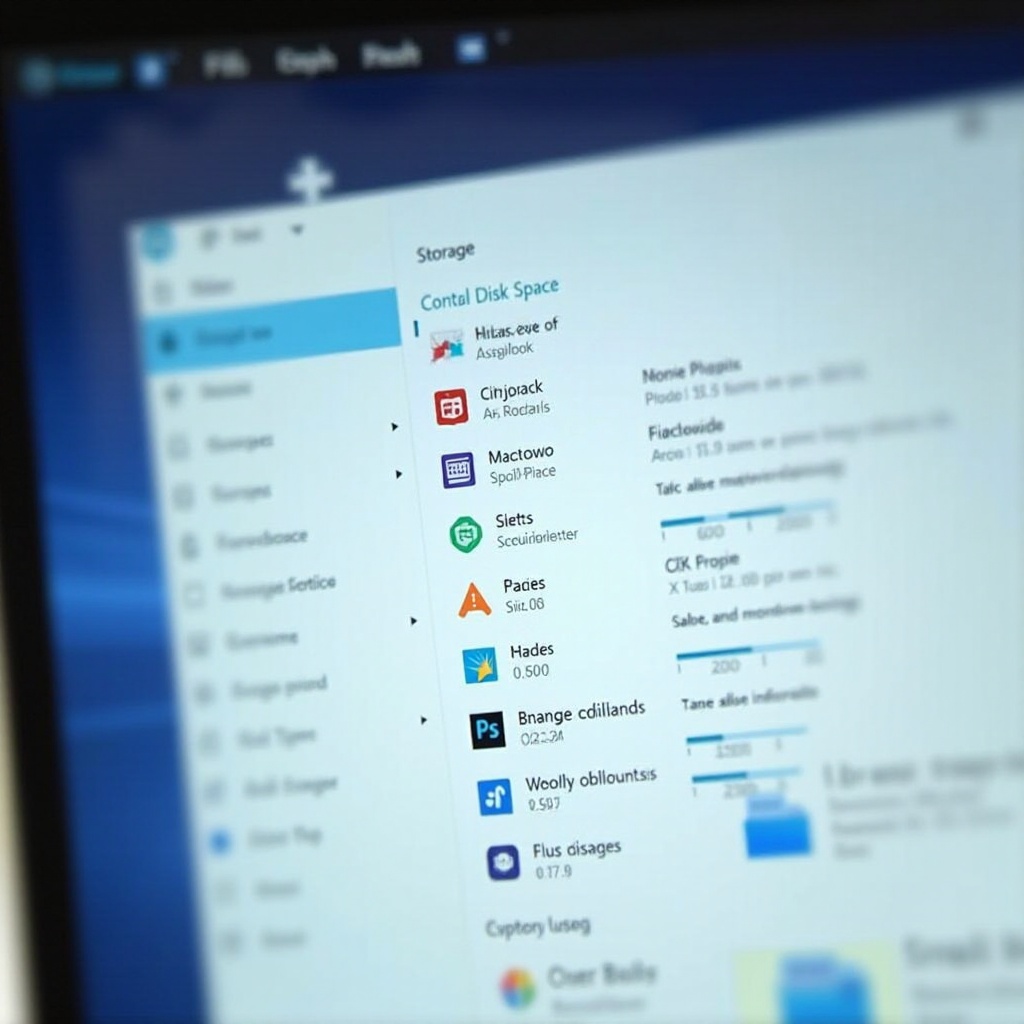
Uso del Símbolo del sistema y PowerShell
Los entusiastas de la línea de comandos pueden encontrar en el Símbolo del sistema o PowerShell herramientas poderosas para un resumen general del uso del espacio en disco.
Símbolo del sistema
- Busque ‘cmd’ en la barra de búsqueda de Windows y seleccione Símbolo del sistema.
- Ingrese el comando
wmic logicaldisk get size,freespace,caption. - Este comando proporciona el espacio libre y total para cada unidad.
PowerShell
- Busque y abra PowerShell a través del menú de Windows.
- Ejecute el comando
Get-PSDrive -PSProvider FileSystem. - Similar al Símbolo del sistema, esto revelará información sobre el espacio usado y disponible.
Estos métodos agilizan el proceso para los usuarios que prefieren herramientas de línea de comandos o que desean incorporar la verificación de disco en guiones de automatización rutinarios. Para una comprensión más amplia, considere experimentar con la Herramienta de administración de discos.
Descripción general de la herramienta de administración de discos
La administración de discos es una utilidad robusta integrada en Windows que ayuda en la administración del espacio en disco y unidades, particularmente para operaciones de partición.
- Abra el menú Inicio, escriba ‘Administración de discos’ y presione Enter.
- La ventana resultante muestra una descripción general de todos sus discos y sus particiones.
Esta herramienta ofrece una vista completa del hardware de su sistema y características avanzadas como el cambio de tamaño o formateo de particiones. Es menos sobre verificaciones simples y más sobre administración detallada del disco, convirtiéndose en un recurso ideal para usuarios avanzados. Para aquellos que buscan funcionalidades adicionales, explorar el software de análisis de discos de terceros podría ser ideal.
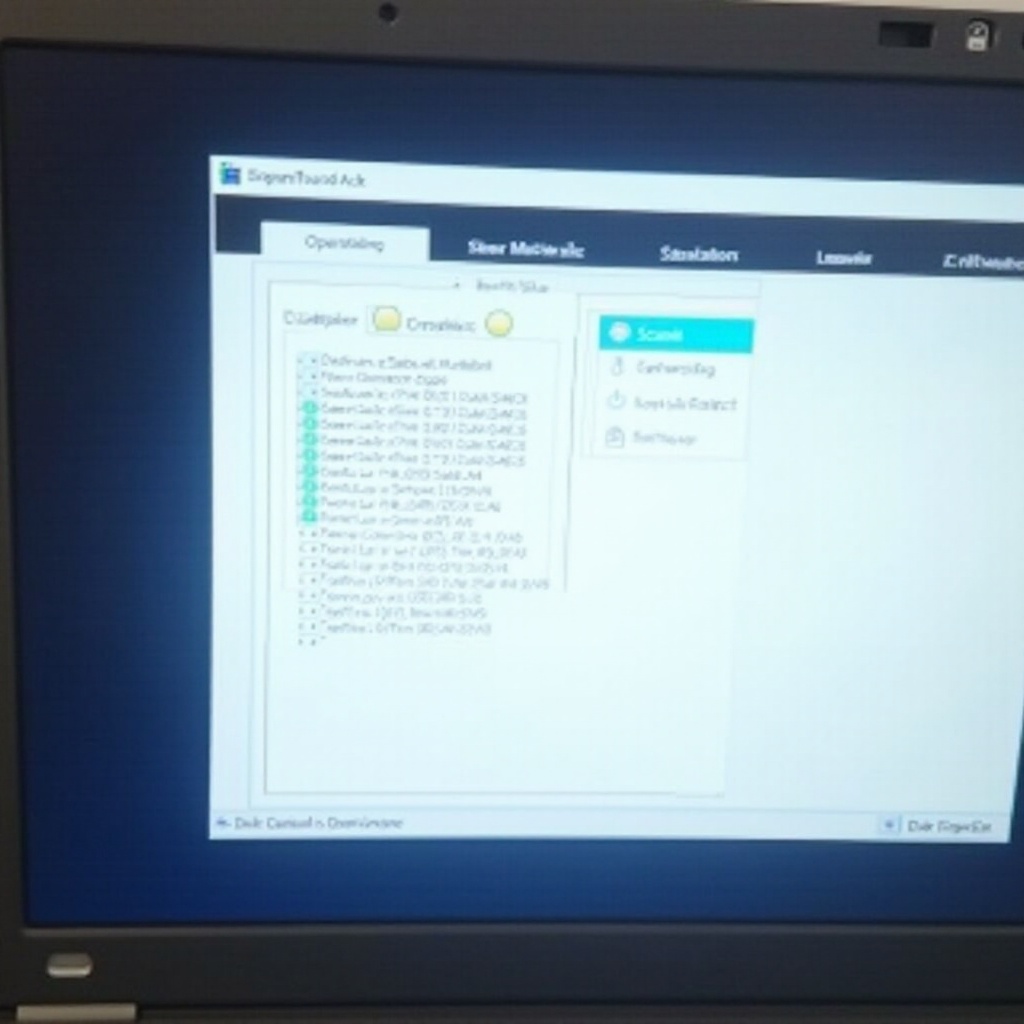
Exploración de herramientas de análisis de discos de terceros
Las utilidades de terceros expanden las funcionalidades nativas, proporcionando intrincados conocimientos sobre la utilización del espacio en disco. Programas notables incluyen TreeSize, WinDirStat y SpaceSniffer.
- TreeSize: Ofrece un uso detallado del disco en un formato jerárquico de árbol, ayudando a identificar archivos grandes.
- WinDirStat: Proporciona una representación gráfica vibrante de tipos de archivos, asistiendo en la identificación rápida de archivos que consumen espacio.
- SpaceSniffer: Ofrece una visualización única basada en bloques para identificar fácilmente los acaparadores de almacenamiento.
Estas herramientas se dirigen a los usuarios que desean un control preciso sobre la asignación de espacio en disco y una optimización avanzada de las unidades más allá de lo que ofrecen las herramientas integradas. Sin embargo, asegúrese de usar software de buena reputación para evitar riesgos de seguridad.
Conclusión
Administrar proactivamente el espacio en disco en Windows 10 es esencial para un funcionamiento sin problemas y reducir los riesgos de errores o degradación del rendimiento. Utilizando herramientas básicas como el Explorador de Archivos o soluciones de terceros más avanzadas, puede mantener la salud óptima del disco. Mantenga su sistema eficiente mediante verificaciones y limpiezas regulares del disco.
Preguntas Frecuentes
¿Cómo puedo verificar rápidamente el espacio en disco en Windows 10?
La forma más rápida es usar el Explorador de Archivos. Navega a ‘Este equipo’ y ve las propiedades de tu unidad para obtener una visión general instantánea.
¿Qué debo hacer si el espacio en disco se está agotando?
Si el espacio es insuficiente, utiliza las herramientas de limpieza de Configuración o del Explorador de Archivos para eliminar archivos innecesarios. Considera el almacenamiento en la nube o unidades externas para obtener más espacio.
¿Existen riesgos al usar herramientas de gestión de disco de terceros?
Las herramientas de terceros ofrecen funciones avanzadas pero pueden presentar riesgos de seguridad si provienen de desarrolladores no confiables. Utiliza siempre software de buena reputación y realiza copias de seguridad regularmente.
